1、首先,打开软件如图,显示着两幅打开过的图片,点击文件菜单。

2、在弹出的下级菜单中点击最近打开的文件,在向右弹出的菜单中点击清除最近的文件列表。

3、我们看到界面上的文件列表就消失了,但如果再次打开图片文件,又会再次显示在下面这个开始使用屏幕上。
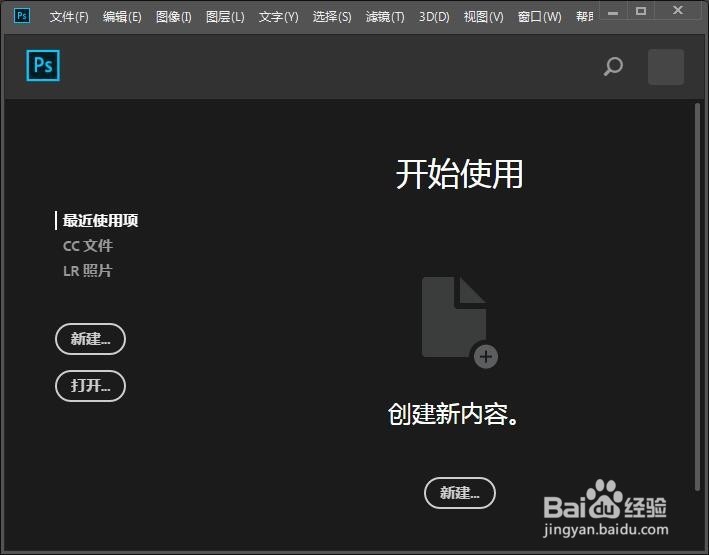
4、另一种方法,则是点击编辑菜单,在下级菜单中点击首选项,再点击常规。
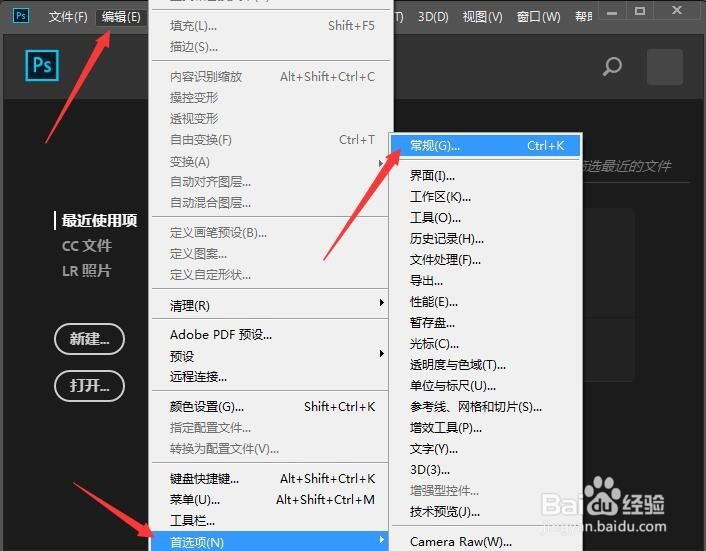
5、弹出首选项对话框,在左侧点击常规项,在右侧将“没有打开的文档时显示开始工作区”前面的勾去掉。

6、再点击右侧的确定按钮。这样,当我们再次打开软件时,就不会出现开始使用的屏幕了。

